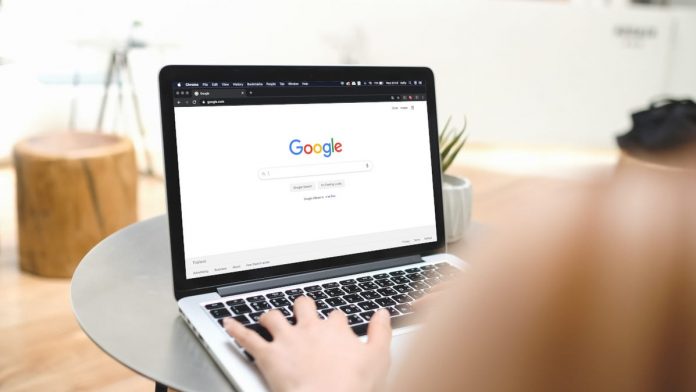La tua immagine del profilo Google appare in tutti i tipi di luoghi. Ad esempio, quando lasci una recensione su Google o invii un’email a qualcuno in Gmail , le persone vedranno la tua immagine del profilo. Ecco come puoi cambiarlo.
Come cambiare l’immagine del tuo profilo Google sul tuo computer
Per cambiare l’immagine del tuo profilo Google sul tuo PC Mac, Windows o Linux, apri qualsiasi browser, visita Gmail , quindi accedi al tuo account. Fai clic sulla tua “Immagine del profilo” nell’angolo in alto a destra della finestra.
Nel menu che appare, fai clic sull’icona della fotocamera accanto alla tua immagine del profilo.
Verrà visualizzata la finestra “Seleziona foto del profilo”. Qui puoi caricare una foto dal tuo computer locale utilizzando la scheda “Carica foto” trascinando e rilasciando una foto. Puoi anche fare clic sul pulsante “Seleziona una foto dal computer” e scegliere una foto dal browser di file del tuo computer.
In alternativa, puoi scegliere un’immagine dal tuo album di Google Foto utilizzando la scheda “Le tue foto”.
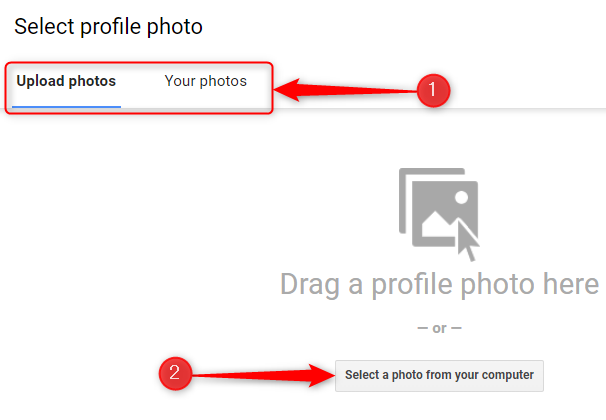
Quindi, fai clic e trascina le maniglie su ciascun angolo della casella per ritagliare l’immagine del tuo profilo. Le aree dell’immagine che non sono evidenziate verranno rimosse. Puoi anche ruotare la tua immagine facendo clic sui pulsanti “Sinistra” e “Destra” a destra dell’immagine.
Infine, fai clic sul pulsante “Imposta come foto del profilo” nell’angolo in basso a sinistra della finestra.
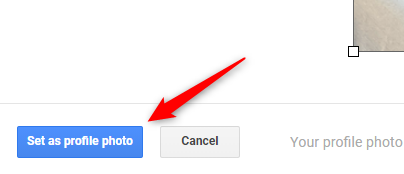
La tua nuova immagine del profilo Google è impostata. Potrebbero essere necessari alcuni istanti prima che la modifica si rifletta su tutte le app Google.
Come cambiare l’immagine del tuo profilo Google sul tuo dispositivo mobile
Per modificare l’immagine del tuo profilo Google sul tuo dispositivo mobile, devi avere installato l’app Gmail per iPhone, iPad o Android .
Apri l’app Gmail e tocca la tua “Immagine del profilo” nell’angolo in alto a destra dello schermo.
Quindi, tocca “Icona della fotocamera” che appare accanto alla tua foto del profilo.
Nella schermata successiva, tocca “Cambia”.
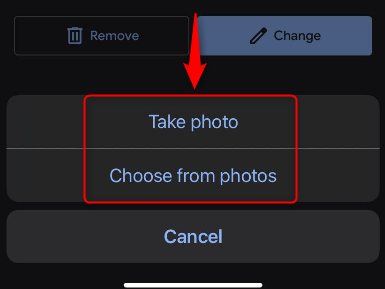
Dopo aver selezionato una foto, puoi ritagliare la foto selezionata pizzicando o allargando due dita sullo schermo per ingrandire o ridurre, rispettivamente. L’area dell’immagine non evidenziata verrà rimossa.
Tocca “Scegli” quando sei pronto.
La tua foto del profilo Google è ora aggiornata. Potrebbe essere necessario un po’ di tempo prima che l’aggiornamento si rifletta su tutte le app Google.
Questo è tutto per aggiornare la foto del tuo profilo Google. Se sei curioso di sapere quali immagini hai utilizzato in precedenza come immagine del profilo, puoi controllare l’album “Foto del profilo” nel tuo archivio album di Google Foto .